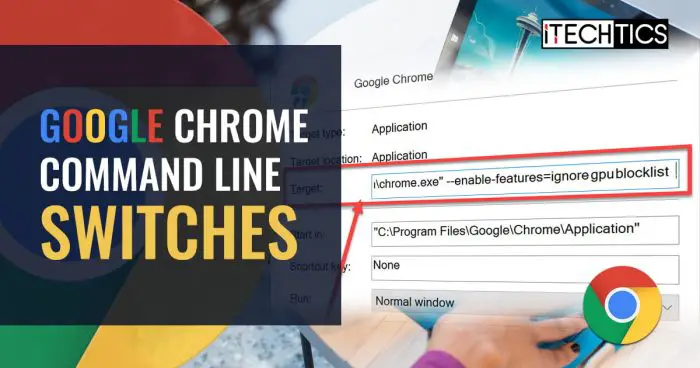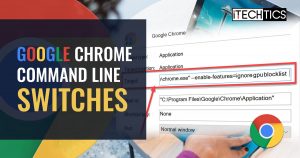Chrome支持多种命令行开关,可用于启动Chrome以特定的方式甚至扩展其功能。
为了指示浏览器做一些不同于标准的行为,命令行开关与实际执行。
一些开关是有用的对于开发人员,而另一些则为IT专业人员,甚至对普通用户有用。

在本文中,我们将讨论各种铬命令行开关和如何使用它们来完成各种任务。
表的内容
如何添加铬可执行命令行开关吗
最简单的方法在命令行开关是开铬从命令提示符运行它或运行对话框。例如,如果您希望公开Chrome没有任何插件,您可以运行下面的命令:
C:\Program Files\Google\Chrome\ \ chrome应用程序。exe - disable-plugins
如果你想添加一个永久地转向Chrome,可以通过将其添加到Chrome快捷方式。
添加命令行开关Chrome快捷方式,右键单击Chrome快捷方式,选择属性。
提示:默认位置为Chrome 10:在Windows开始菜单快捷方式
C: \ ProgramData \微软\ Windows \开始菜单\程序
在“快捷方式”选项卡,添加命令行开关的最后目标字段。例如,
谷歌“C: \ Program Files \ \ \程序\ Chrome浏览器。exe”——disable-plugins
一旦你救了这个快捷方式,浏览器将打开没有安装任何插件。
一些有用的Chrome命令行开关
将Chrome浏览器设为默认浏览器
“铬可执行路径”——make-chrome-default或“铬可执行路径”——make-default-browser
例如,
谷歌“C: \ Program Files \ \ \程序\ Chrome浏览器。exe”——make-chrome-default
从命令行网站的截图
使用Chrome浏览器,您可以采取的一个屏幕快照网站甚至没有打开浏览器。在脚本中,您可以使用此命令将一个网站的截图在x秒的间隔。
您可以使用它来监控网站的用户界面。铬must be running in headless mode in order to capture screenshots. You can accomplish this by using the following command (run in Command Prompt or Run dialog):
“铬可执行路径”——无头截图=“保存图像路径”“网站的URL”
这是一个例子:
谷歌“C: \ Program Files \ \ \程序\ Chrome浏览器。exe”——无头——截图= " C: \ itechtics \图片\ \用户chrome-capture.jpg”“https://www.itechtics.com/chrome-command-line-switches/”
您还可以指定窗口大小的截图来自特定的窗口。
谷歌“C: \ Program Files \ \ \程序\ Chrome浏览器。exe”——无头——截图= " C: \ itechtics \图片\ \用户chrome-capture.jpg”——窗口大小= 1200,3000年“https://www.itechtics.com/chrome-commandline-switches/”
禁用谷歌账户同步
“铬可执行路径”——disable-sync
例如,
谷歌“C: \ Program Files \ \ \程序\ Chrome浏览器。exe”——disable-sync
让夜灯
如果你是在一个黑暗的环境中工作,使夜灯将有助于减少眼疲劳。
-ash-enable-night-light“铬可执行路径”
例如,
谷歌“C: \ Program Files \ \ \程序\ Chrome浏览器。exe”——ash-enable-night-light
在安全模式运行Chrome /隐身模式
Chrome安全模式是隐身模式。开始Chrome的隐身模式将使得用户在安全模式运行Chrome没有加载任何插件。
“铬可执行路径”隐身
例如,
谷歌“C: \ Program Files \ \ \程序\ Chrome浏览器。exe”——隐身
关闭后台程序
“铬可执行路径”——disable-background-mode
例如,
谷歌“C: \ Program Files \ \ \程序\ Chrome浏览器。exe”——disable-background-mode
开始Chrome最大化
“铬可执行路径”——start-maximized
例如,
谷歌“C: \ Program Files \ \ \程序\ Chrome浏览器。exe”——start-maximized
禁用GPU加速
“铬可执行路径”——disable-gpu
例如,
谷歌“C: \ Program Files \ \ \程序\ Chrome浏览器。exe”——disable-gpu
禁用插件
“铬可执行路径”——disable-plugins
例如,
谷歌“C: \ Program Files \ \ \程序\ Chrome浏览器。exe”——disable-plugins
禁用DNS预取
“铬可执行路径”——dns-prefetch-disable
例如,
谷歌“C: \ Program Files \ \ \程序\ Chrome浏览器。exe”——dns-prefetch-disable
恢复最后一次会话
“铬可执行路径”——restore-last-session
例如,
谷歌“C: \ Program Files \ \ \程序\ Chrome浏览器。exe”——restore-last-session
把网站变成应用
“铬可执行路径”——应用= " https://www.itechtics.com "
例如,
谷歌“C: \ Program Files \ \ \程序\ Chrome浏览器。exe”——应用= " https://www.itechtics.com "
沉默的声音
“铬可执行路径”——mute-audio
例如,
谷歌“C: \ Program Files \ \ \程序\ Chrome浏览器。exe”——mute-audio
黑暗力量模式
“铬可执行路径”——force-dark-mode
例如,
谷歌“C: \ Program Files \ \ \程序\ Chrome浏览器。exe”——force-dark-mode
对于铬的命令行参数的完整列表,您可以访问peter.sh。
你也可以使用这些开关相结合。这意味着您可以使用两个或两个以上的交换机在同一命令行。您可以创建不同的Chrome快捷方式运行Chrome与不同的命令行开关。我希望这些开关在使用浏览器也会让你更有效率。你想知道一个特定的开关吗?在下面的评论中告诉我们。